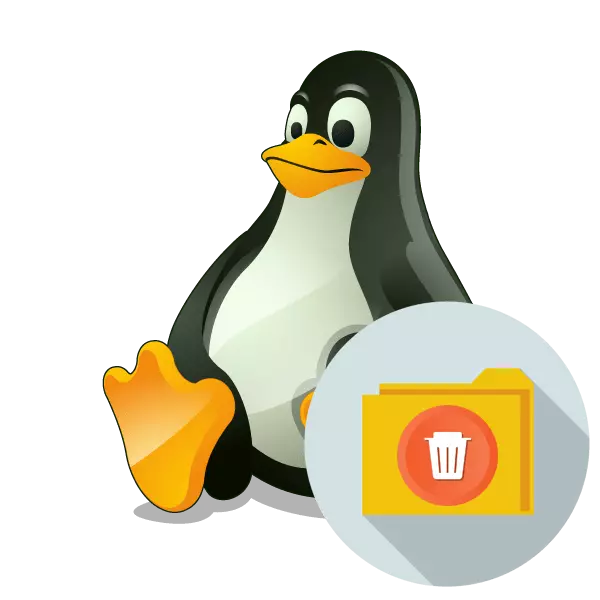
Operatsioonisüsteemides, mis põhinevad Linuxi kernelil, salvestatakse tavaliselt suur hulk tühjaid ja mitte-tühjaid katalooge. Mõned neist hõivata piisavalt suur hulk ruumi draivi ja sageli muutunud tarbetu. Sellisel juhul on õige valik eemaldamine. Puhastamiseks on mitmeid puhastusmeetodeid, millest igaüks neist on teatud olukorras kohaldatav. Vaatame kõiki olemasolevaid meetodeid üksikasjalikumalt ja valite kõige sobivama, mis põhineb teie vajadustele.
Kustuta kataloogid Linuxis
Selle artikli osana räägime konsooli kommunaalteenuste ja täiendavate vahenditest, mille käivitamine toimub käskude kaudu. Siiski ei ole vaja unustada, et graafilised kestad rakendatakse sageli jaotustes. Seetõttu peate kataloogi kustutamiseks vajama seda failihalduri kaudu, paremklõpsake ikoonil ja valige "Kustuta". Pärast seda ärge unustage korvi puhastada. Kuid mitte kõigi kasutajate jaoks, seda võimalust kohaldatakse, seega soovitame teil tutvuda järgmiste juhenditega.
Enne kui hakkate kaaluma, kuidas on oluline märkida, et käsu sisestamisel, siis kõige sagedamini määrata iseseisvalt kausta nimi, mida soovite kustutada. Kui te ei ole selle asukohas, siis peaksite täpsustama täieliku tee. Kui on olemas võimalus, soovitame leida objekti emakaletmekataloogi ja minna selle kaudu konsooli kaudu. See tegevus toimub sõna otseses mõttes mõne minuti jooksul:
- Avage failihaldur ja minge kausta hoidlasse.
- Klõpsake PCM-i ja valige "Properties".
- "Main" sektsioonis leidke täiel määral ja mäleta seda.
- Käivitage konsooli menüü kaudu või kasutades standardset kuuma klahvi Ctrl + Alt + T.
- Kasutage CD-d asukohas tööle minna. Seejärel omandab sisendsõna CD / Avaleht / Kasutaja / Kaustavaade ja aktiveeritakse pärast sisestusklahvi vajutamist. Kasutaja sel juhul on kasutajanimi ja kaust on emakausta nimi.
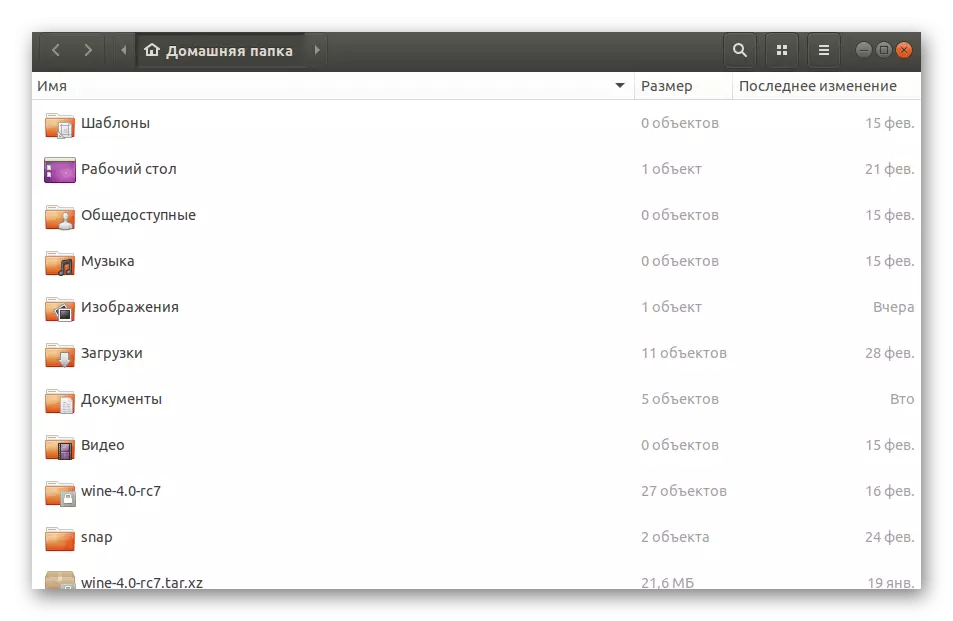
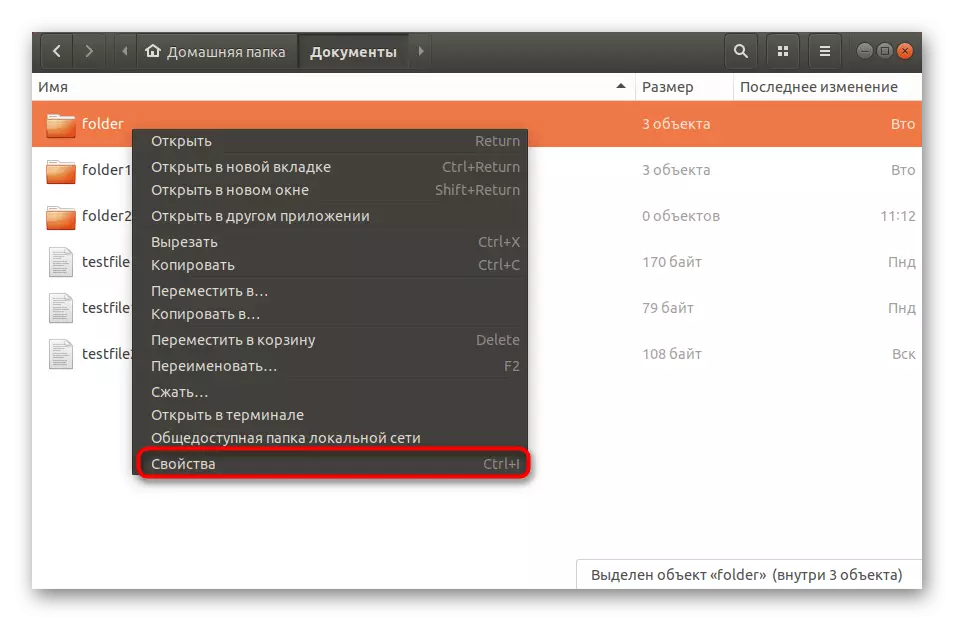
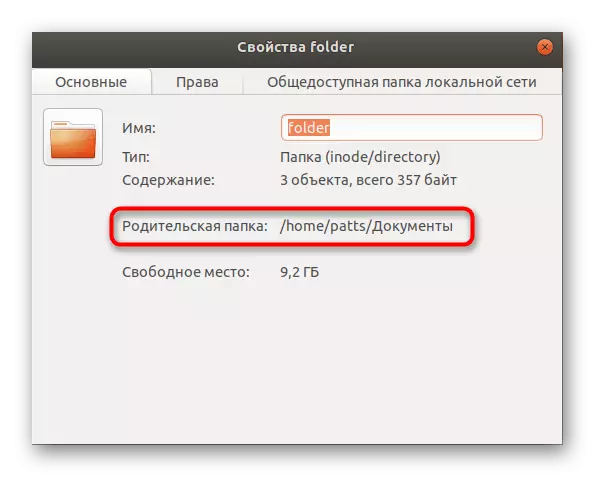

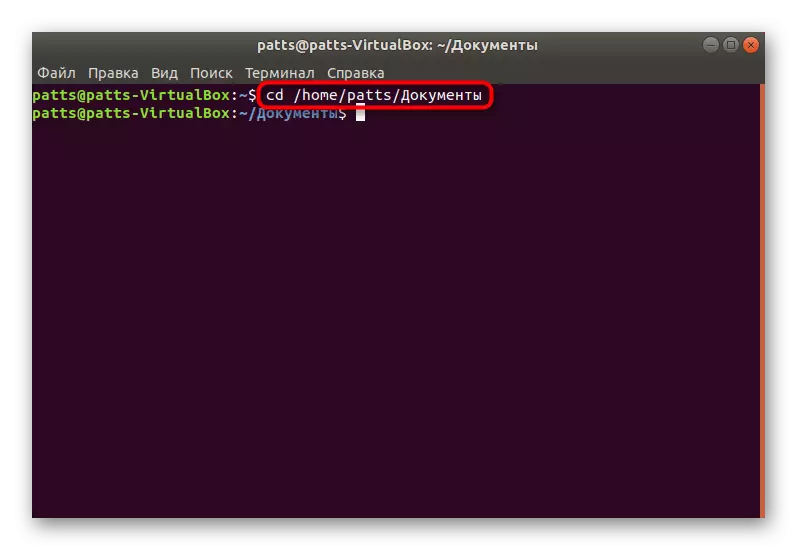
Kui teil ei ole võimet määrata asukohta, kui kustutate, peate ennast ise sisestama, nii et see peab teadma.
1. meetod: standardkäsklused "terminal"
Mis tahes Linuxi levitamise käsu kesta käskluses on põhiliste kommunaalteenuste ja tööriistade kogum, mis võimaldavad teil teha mitmesuguseid süsteemi seadeid ja -faile, sealhulgas kataloogi eemaldamist. On mitmeid selliseid kommunaalteenuseid ja igaüks on teatud olukorras kõige kasulikum.
Team Rmdir
Esiteks tahaksin mõjutada RMDIRi. See on mõeldud süsteemi puhastamiseks ainult tühjadest kataloogidest. Eemaldab need püsivalt ja selle tööriista eeliseks on selle süntaksi lihtsus ja vigade puudumine. Konsoolis piisab RMDIR-kausta registreerimiseks, kus kaust on kausta nimi praeguses asukohas. Tööriista aktiveerimine toimub sisestusklahvi vajutamisega.
Miski ei takista kataloogi täielikku teed, kui te ei saa vajaliku asukoha juurde minna või vajadust ei ole vaja. Seejärel omandab rida näiteks järgmist tüüpi: RMDIR / Avaleht / Kasutaja / Kaust / Folder1, kus kasutaja on kasutajanimi, kaustas emakausika ja Folder1 on kustutatav kaust. Pange tähele, et enne kodu on tingimata paigutatud ja selle poole lõpuni kadunud.
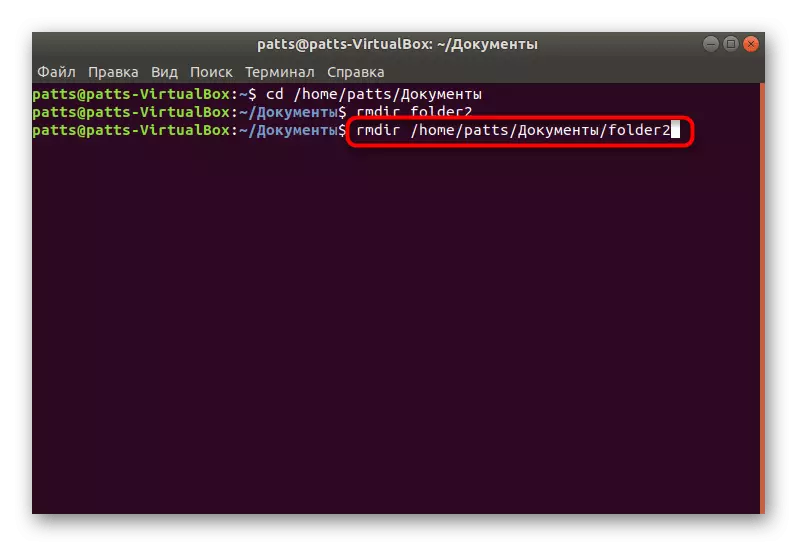
RM käsk
Eelmine tööriist on üks RM-utiliidi komponentidest. Esialgu on see mõeldud failide kustutamiseks, kuid kui sa annad talle asjakohase argumendi, kustutab see ja kaust. See valik sobib juba mitte-tühjade kataloogide jaoks konsoolis, peate sisestama RM-R-kausta (või kataloogi täielikule teele). Pöörake tähelepanu argumendile - see algab rekursiivse eemaldamise, st see puudutab kausta kogu sisu ja enda sisu. Et arvestada registrit kasutuselevõtuga tingimata, sest -R on täiesti erinev valik.
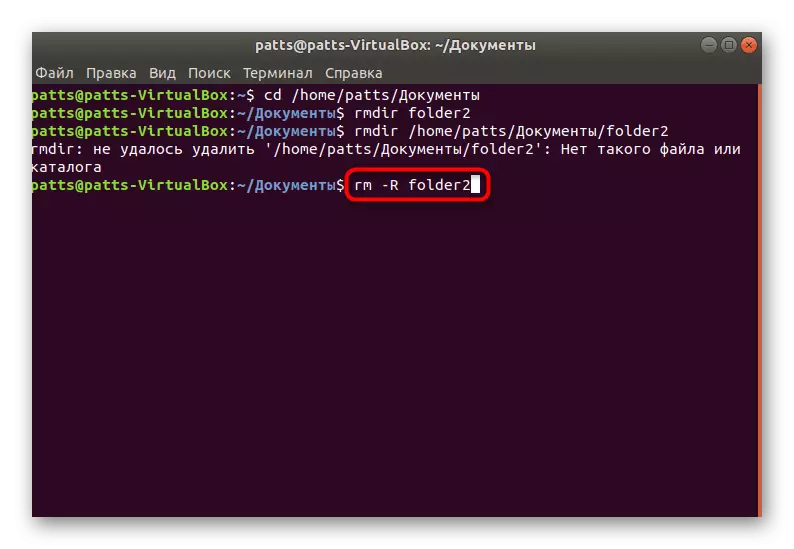
Kui soovite kuvada nimekirja kõik kaugarvude ja kaustade kasutamisel RM, siis on vaja muuta joont veidi. Sisestage terminalisse RM -RFV kausta ja seejärel aktiveerige käsk.

Pärast kustutamise lõpetamist kuvatakse teave kõigil eelnevalt kindlaksmääratud asukohas asuvatel kataloogidel ja individuaalsetel objektidel.

Meeskonna leidmine
Sul on juba meie saidil materjali, mille näited Linuxi kernelis välja töötatud operatsioonisüsteemides. Loomulikult esitatakse seal ainult peamine ja kõige kasulikum teave. Teil on võimalik tutvuda sellega, klõpsates järgmisel lingil ja nüüd pakume teada, kuidas see tööriist toimib, kui peate kataloogide eemaldamiseks.
Loe edasi: näited Linuxi leidmise meeskonna kasutamisest
- Nagu te teate, leidke otsing süsteemi sees olevate objektide otsimiseks. Tänu täiendavate valikute rakendamisele leiate konkreetse nimega katalooge ja eemaldage need kohe. Selleks konsoolis sisestage leida. -Type D-name "kaust" -exec RM -RF {}, kus kaust on kataloogi nimi. Kindlasti kirjutage kindlasti topelt hinnapakkumisi.
- Eraldi joonel kuvatakse mõnikord teave, et sellist faili ega kataloogi ei ole, kuid see ei tähenda, et seda ei leitud. Lihtsalt leidke uuesti pärast süsteemi kataloogi eemaldamist.
- Leia ~ / -pty -type D -Delete võimaldab teil kustutada kõik tühjad kaustad süsteemis. Mõned neist on saadaval ainult superuserile, nii et enne leiate Sudo.
- Ekraan ilmub kõigile leitud objektidele ja operatsiooni edukusele.
- Samuti saate määrata ainult konkreetse kataloogi, milles tööriist otsida ja puhastada. Siis näeb string välja nagu järgmine: Leia / Avaleht / Kasutaja / Kaust /--mpty -Type D -Delete.
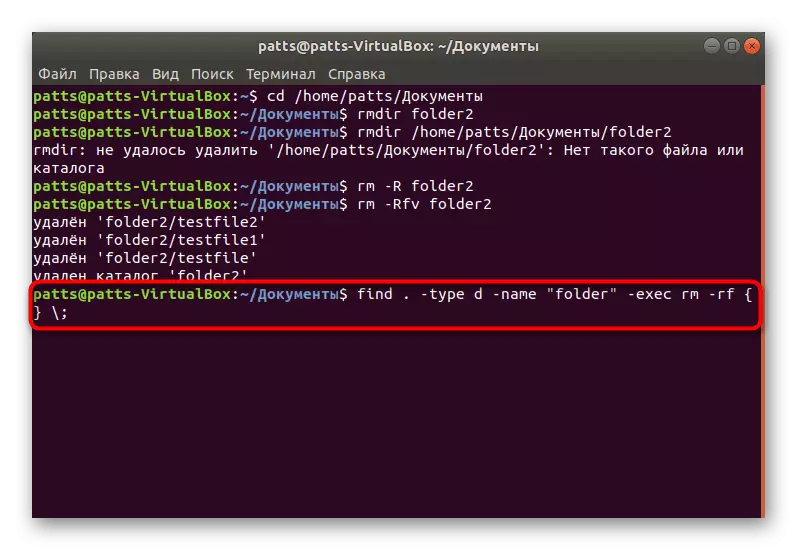




Sellel suhtlusel standardkonsooli kommunaalteenustele Linuxis. Nagu näete, on teatud olukordades suur hulk ja igaüks kohaldatav. Kui teil on soov tutvuda teiste populaarsete meeskondadega, lugege meie eraldi materjali alloleval lingil.
Kui töövahendi tööga ma pidin esimest korda silmitsi seisma, kirjutage pühkimis -Help konsooli, et saada teavet selle kasulikkuse kasutamise kohta arendajatelt. Iga argumentide ja võimaluste kirjeldus on kirjeldus.
Nüüd olete tuttav terminalide meeskonnad, mis võimaldavad kustutada tühjad kataloogid või mitte-tühi OS välja töötatud Linux. Nagu näete, töötab iga esitatud tööriist erinevalt, mistõttu on see optimaalne erinevates olukordades. Enne tööriistade käivitamist soovitame tungivalt kontrollida määratud tee ja kaustade nimetuste õigsust, nii et ei ole vigu ega juhuslikke kustutusi.
